O Windows fornece algumas barras de ferramentas predefinidas que podem ser acessadas por meio da Barra de Tarefas do Windows. Uma dessas barras de ferramentas é a barra de ferramentas da área de trabalho. A barra de ferramentas da área de trabalho exibe cada um dos ícones colocados na tela da área de trabalho. Você pode acessar todos esses arquivos / pastas / aplicativos sem clicar duas vezes no ícone da área de trabalho.
Também inclui outras seções importantes do computador, como itens de inicialização, Lixeira, Painel de controle, Biblioteca, Rede, Grupo doméstico, etc.
Neste artigo, seguiremos algumas etapas em como adicionar a barra de ferramentas da área de trabalho no Windows 10:
Passo 1:
Clique com o botão direito na barra de tarefas do Windows. Vá para “Barras de ferramentas” e clique na barra de ferramentas “Área de trabalho”.

Passo 2:
A barra de ferramentas da área de trabalho chegará na barra de tarefas do Windows, mas os ícones não serão exibidos na barra de tarefas do Windows. Portanto, ele só pode ser acessado com a ajuda do ícone “» ”.

Etapa 3:
Para exibir alguns dos ícones, você precisa verificar se a barra de tarefas do Windows está bloqueada ou não.
Se a sua barra de tarefas estiver bloqueada, você pode removê-la clicando com o botão direito na barra de tarefas do Windows e clicando em “Bloquear a barra de tarefas”.

Portanto, sua barra de tarefas do Windows será desbloqueada.
Passo 4:
Agora, você pode arrastar a barra de ferramentas em direção aos ícones fixados na barra de tarefas do Windows. Os itens da barra de ferramentas também serão exibidos na barra de tarefas. Você pode apenas clicar nesses itens para acessar os aplicativos.
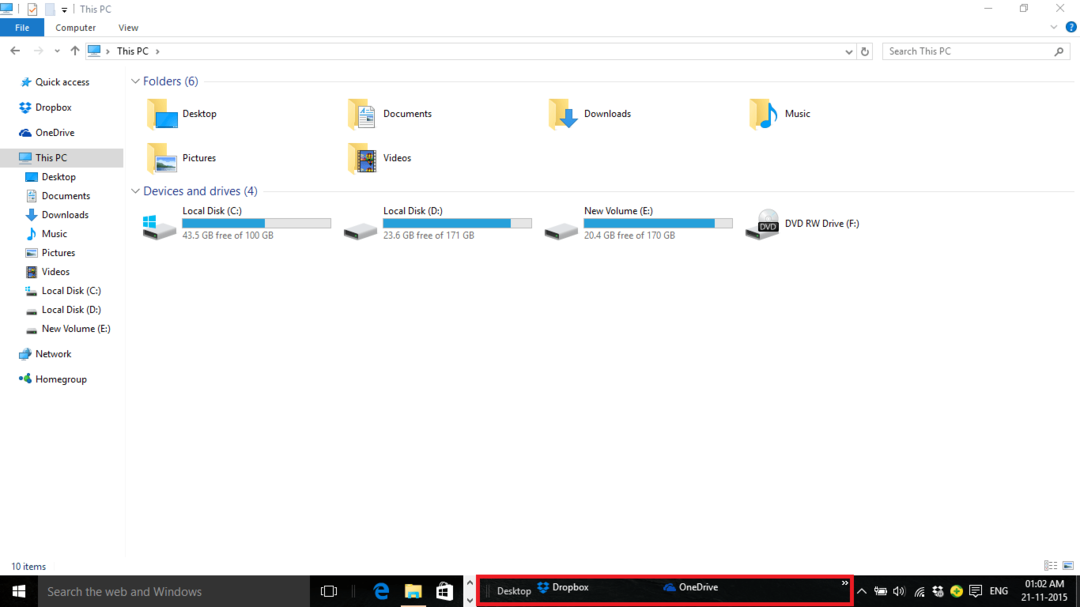
Nota: Você pode usar a barra de ferramentas da área de trabalho com mais eficiência se usar um número mínimo de “ícones da área de trabalho” e “softwares” em seu computador.


